Microsoft Intune beheert op beveiligde wijze identiteiten, apps en apparaten
Omdat organisaties hybride en externe werknemers ondersteunen, worden ze geconfronteerd met het beheer van de verschillende apparaten die toegang hebben tot de bronnen van de organisatie. Werknemers en studenten moeten kunnen samenwerken, overal kunnen werken en veilig toegang hebben tot en verbinding kunnen maken met deze bronnen. Beheerders moeten organisatiegegevens beschermen, de toegang voor eindgebruikers beheren en gebruikers ondersteunen, waar ze ook werken.
✅ Gebruik Microsoft Intune om te helpen bij deze uitdagingen en taken.
Microsoft Intune is een beheeroplossing voor eindpunt in de cloud. Het beheert gebruikerstoegang tot organisatorische bronnen en vereenvoudigt apparaat- en appbeheer op uw apparaten, waaronder mobiele apparaten, desktopcomputers en virtuele eindpunten.
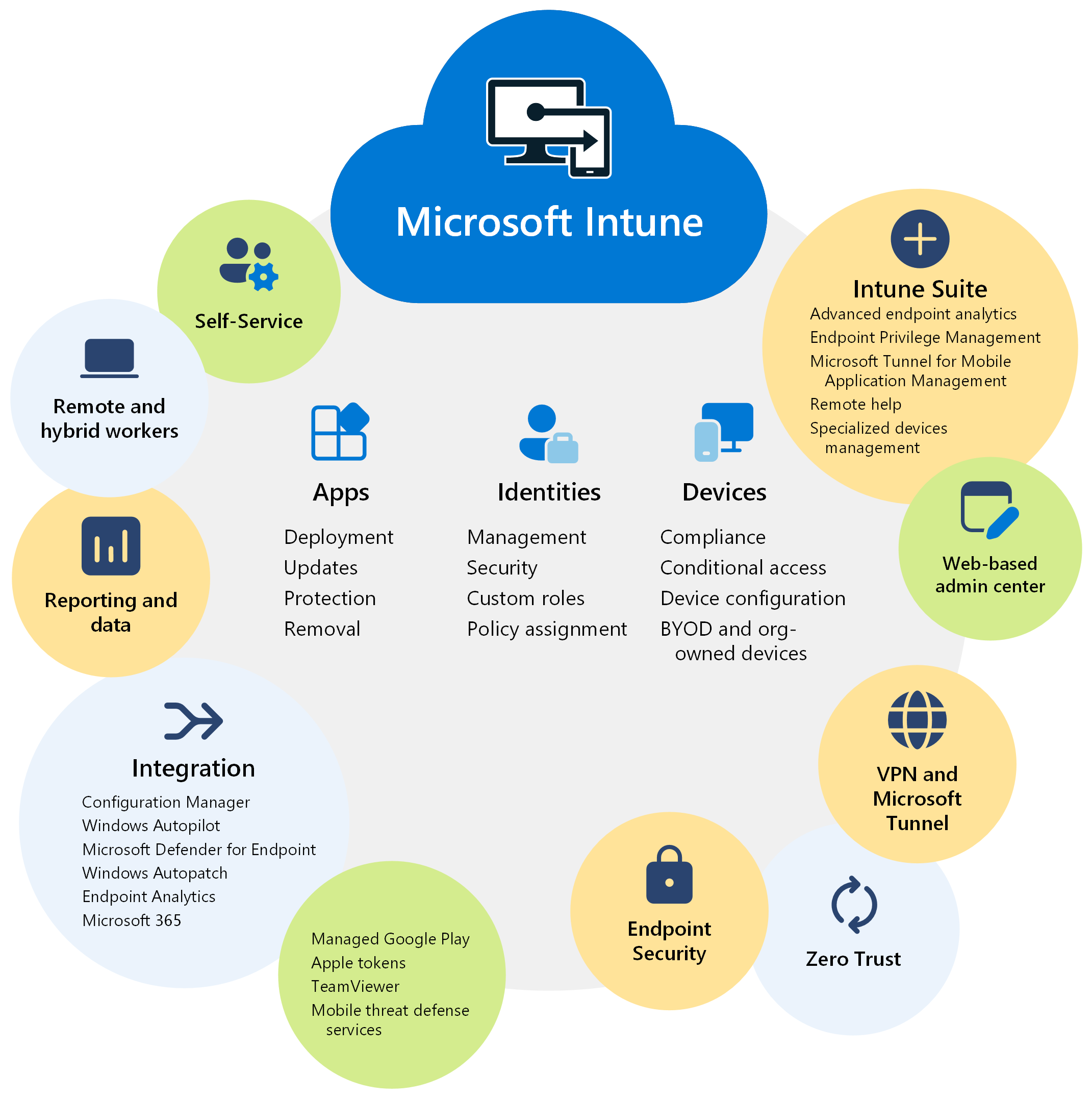
U kunt toegang en gegevens beveiligen op apparaten die eigendom zijn van de organisatie en persoonlijke apparaten van gebruikers. Intune heeft bovendien functies voor naleving en rapportage die ondersteuning bieden voor het Zero Trust-beveiligingsmodel.
In dit artikel vindt u enkele functies en voordelen van Microsoft Intune.
Tip
- Als u Intune wilt downloaden, gaat u naar Licenties beschikbaar voor Microsoft Intune en Intune-proefversie van 30 dagen.
- Ga naar Microsoft Intune mogelijkheden en abonnementen voor meer informatie over de Intune licentieabonnementen.
- Ga voor informatie over wat het betekent om cloud-native te zijn naar Meer informatie over cloud-native eindpunten.
Belangrijkste functies en voordelen
Enkele belangrijke functies en voordelen van Intune zijn:
✅ Gebruikers en apparaten beheren
Met Intune kun je apparaten beheren die eigendom zijn van je organisatie en apparaten die eigendom zijn van je eindgebruikers. Microsoft Intune ondersteunt de volgende client-apparaten: Android, Android Open Source Project(AOSP), iOS/iPadOS,Linux Ubuntu Desktop, macOS- en Windows. Met Intune kunt u deze apparaten gebruiken om veilig toegang te krijgen tot organisatiebronnen met beleidsregels die u maakt.
Ga voor meer informatie naar:
- Identiteiten beheren met Microsoft Intune
- Apparaten beheren met Microsoft Intune
- Ondersteunde besturingssystemen in Microsoft Intune
Opmerking
Als u on-premises Windows Server beheert, kunt u Configuration Manager gebruiken.
✅ App-beheer vereenvoudigen
Intune heeft een ingebouwde app-ervaring, waaronder app-implementatie, updates en verwijdering. U kunt:
- Maak verbinding met apps en distribueer apps vanuit je privé-app-stores.
- Schakel Microsoft 365-apps in, waaronder Microsoft Teams.
- Win32- en LOB-apps (Line-Of-Business) implementeren.
- Creatie app-beveiligingsbeleid waarmee gegevens in een app worden beveiligd.
- Toegang tot apps en hun gegevens beheren.
Ga voor meer informatie naar Apps beheren met Microsoft Intune.
✅ Beleidsimplementatie automatiseren
Je kunt beleidsregels maken voor apps, beveiliging, apparaatconfiguratie, naleving, voorwaardelijke toegang en meer. Wanneer het beleid gereed is, kunt u dit beleid implementeren in uw gebruikersgroepen en apparaatgroepen. Voor het ontvangen van deze beleidsregels hebben de apparaten alleen internettoegang nodig.
Ga naar Beleid toewijzen in Microsoft Intune voor meer informatie.
✅ De selfservicefuncties gebruiken
Werknemers en studenten kunnen de Bedrijfsportal-app en -website gebruiken om een pincode/wachtwoord opnieuw in te stellen, apps te installeren, deel te nemen aan groepen en meer. Je kunt de Bedrijfsportal-app aanpassen om ondersteuningsoproepen te verminderen.
Ga voor meer informatie naar De bedrijfsportal-apps van Intune, de Bedrijfsportal-website en Intune-app configureren.
✅ Integreren met verdediging tegen mobiele dreigingen
Intune kan worden geïntegreerd met Microsoft Defender voor Eindpunt en partnerservices van derden. Bij deze services ligt de focus op eindpuntbeveiliging. Je kunt beleidsregels maken die reageren op bedreigingen, realtime risicoanalyse uitvoeren en herstel automatiseren.
Ga voor meer informatie naar Integratie Verdediging tegen mobiele dreigingen met Intune.
✅ Een beheercentrum op webbasis gebruiken
Het Intune-beheercentrum richt zich op eindpuntbeheer, inclusief gegevensgestuurde rapportage. Beheerders kunnen zich aanmelden bij het beheercentrum vanaf elk apparaat met internettoegang.
Ga voor meer informatie naar Overzicht van het Intune-beheercentrum. Als u zich wilt aanmelden bij het beheercentrum, gaat u naar het Microsoft Intune-beheercentrum.
Dit beheercentrum maakt gebruik van Microsoft Graph REST API's om programmatisch toegang te krijgen tot de Intune-service. Elke actie in het beheercentrum is een Microsoft Graph-aanroep. Als u niet bekend bent met Graph en meer wilt weten, gaat u naar Graph integreert met Microsoft Intune.
✅ Geavanceerd eindpuntbeheer en beveiliging
De Microsoft Intune Suite biedt verschillende functies, zoals Hulp op afstand, Endpoint Privilege Management, Microsoft Tunnel voor MAM en meer.
Ga voor meer informatie naar Intune Suite-invoegtoepassingsfuncties.
Tip
Doorloop een trainingsmodule om te leren hoe je kunt profiteren van moderne eindpuntbeheer met Microsoft Intune.
✅ Microsoft Copilot gebruiken in Intune voor door AI gegenereerde analyse
Copilot in Intune is beschikbaar en heeft mogelijkheden die mogelijk worden gemaakt door Copilot voor Beveiliging.
Copilot kan bestaande beleidsregels samenvatten, je meer instellingsinformatie geven, waaronder aanbevolen waarden en mogelijke conflicten. Je kunt ook apparaatdetails ophalen en problemen met een apparaat oplossen.
Ga voor meer informatie naar Microsoft Copilot in Intune.
Integreert met andere Microsoft-services en -apps
Microsoft Intune integreert met andere Microsoft-producten en -services die zich richten op eindpuntbeheer, waaronder:
Configuration Manager voor on-premises eindpuntbeheer en Windows Server, inclusief het implementeren van software-updates en het beheren van datacenters
U kunt Intune en Configuration Manager samen gebruiken in een scenario voor co-beheer, tenant-koppeling gebruiken of beide gebruiken. Met deze opties profiteert u van de voordelen van het webgebaseerde beheercentrum en kunt u andere cloudfuncties gebruiken die beschikbaar zijn in Intune.
Ga voor meer specifieke informatie naar:
Windows Autopilot voor moderne implementatie en inrichting van het besturingssysteem
Met Windows Autopilot kunt u nieuwe apparaten inrichten en deze apparaten rechtstreeks verzenden naar gebruikers van een OEM of apparaatprovider. Voor bestaande apparaten kunt u een installatiekopie van deze apparaten opnieuw maken om Windows Autopilot te gebruiken en de nieuwste Windows-versie te implementeren.
Ga voor meer specifieke informatie naar:
Eindpuntanalyse voor zichtbaarheid en rapportage over ervaringen van eindgebruikers, inclusief apparaatprestaties en betrouwbaarheid
U kunt Eindpuntanalyse gebruiken om beleid of hardwareproblemen te identificeren die apparaten vertragen. Het biedt ook richtlijnen waarmee u de ervaringen van eindgebruikers proactief kunt verbeteren en helpdesktickets kunt verminderen.
Ga voor meer specifieke informatie naar:
- Wat is Eindpuntanalyse?
- Intune-apparaten registreren bij Eindpuntanalyse
Microsoft 365 voor Office-apps voor productiviteit van eindgebruikers, waaronder Outlook, Teams, Sharepoint, OneDrive en meer
Met Intune kunt u Microsoft 365-apps implementeren voor gebruikers en op apparaten in uw organisatie. U kunt deze apps ook implementeren wanneer gebruikers zich voor het eerst aanmelden.
Ga voor meer specifieke informatie naar:
Microsoft Defender voor Eindpunt om ondernemingen te helpen bedreigingen te voorkomen, detecteren, onderzoeken en erop te reageren
In Intune kunt u een service-naar-service-verbinding maken tussen Intune en Microsoft Defender voor Eindpunt. Wanneer ze zijn verbonden, kunt u beleid maken dat bestanden scant, bedreigingen detecteert en bedreigingsniveaus rapporteert aan Microsoft Defender voor Eindpunt. U kunt ook nalevingsbeleid maken waarmee een toegestaan risiconiveau wordt ingesteld. In combinatie met voorwaardelijke toegang kunt u de toegang tot organisatiebronnen blokkeren voor apparaten die niet-conform zijn.
Ga voor meer specifieke informatie naar:
Windows Autopatch voor automatische patching van Windows, Microsoft 365-apps voor ondernemingen, Microsoft Edge en Microsoft Teams
Windows Autopatch is een cloudservice. Het houdt software up-to-date, biedt gebruikers de nieuwste productiviteitshulpprogramma's, minimaliseert on-premises infrastructuur en helpt uw IT-beheerders zich te concentreren op andere projecten. Windows Autopatch maakt gebruik van Microsoft Intune voor het beheren van patches voor apparaten of apparaten die zijn geregistreerd bij Intune met behulp van co-beheer (Intune + Configuration Manager).
Ga voor meer specifieke informatie naar:
Integreert met apparaten en apps van derden
Het Intune-beheercentrum maakt het eenvoudig om verbinding te maken met verschillende partnerservices, waaronder:
Beheerde Google Play voor Android-apps: wanneer je verbinding maakt met je beheerde Google Play-account, kunnen beheerders toegang krijgen tot de privéstore van je organisatie voor Android-apps en deze apps implementeren op je apparaten.
Ga voor meer informatie naar Beheerde Google Play-apps toevoegen aan Android Enterprise-apparaten met Intune.
Apple-tokens en -certificaten voor enrollment en apps: wanneer ze worden toegevoegd, kunnen je iOS-/iPadOS- en macOS-apparaten worden geregistreerd bij Intune en beleidsregels ontvangen van Intune. Beheerders hebben toegang tot uw iOS-/iPad- en macOS-app-licenties die via het volume zijn gekocht en kunnen deze apps implementeren op uw apparaten.
Ga voor meer informatie naar:
TeamViewer voor remote assist: wanneer je verbinding maakt met je TeamViewer-account, kun je TeamViewer gebruiken om gebruikers van apparaten op afstand te helpen.
Ga voor meer informatie naar TeamViewer gebruiken om Intune-apparaten op afstand te beheren.
Met deze services doet Intune het volgende:
- Geeft beheerders vereenvoudigde toegang tot app-services van partners van derden.
- Kan honderden partner-apps van derden beheren.
- Ondersteunt apps voor openbare winkels, LOB-apps (Line-Of-Business), privé-apps die niet beschikbaar zijn in de openbare store, aangepaste apps en meer.
Ga voor meer platformspecifieke vereisten voor het registreren van externe partnerapparaten in Intune naar:
- Implementatiehandleiding: Android-apparaten registreren in Microsoft Intune
- Implementatiehandleiding: iOS- en iPadOS-apparaten registreren in Microsoft Intune
- Implementatiehandleiding: Linux-apparaten registreren in Microsoft Intune
- Implementatiehandleiding: MacOS-apparaten registreren in Microsoft Intune
Registreren voor apparaatbeheer, toepassingsbeheer of beide
✅Apparaten die eigendom zijn van de organisatie, worden geregistreerd bij Intune voor mobiel apparaatbeheer (MDM). MDM is apparaatgericht, dus apparaatfuncties worden geconfigureerd op basis van wie ze nodig heeft. U kunt bijvoorbeeld een apparaat configureren om toegang tot Wi-Fi toe te staan, maar alleen als de aangemelde gebruiker een organisatieaccount is.
In Intune maak je beleidsregels aan die functies en instellingen configureren en beveiliging en bescherming bieden. Je beheerdersteam beheert de apparaten volledig, inclusief de gebruikersidentiteiten die zich aanmelden, de apps die zijn geïnstalleerd en de gegevens die worden geopend.
Wanneer apparaten worden ingeschreven, kunt u uw beleid implementeren tijdens het registratieproces. Wanneer de inschrijving is voltooid, is het apparaat klaar voor gebruik.
✅Voor persoonlijke apparaten in BYOD-scenario's (Bring-Your-Own-Device) kun je Intune gebruiken voor Mobile Application Management (MAM). MAM is gebruikersgericht, dus de app-gegevens worden beveiligd, ongeacht het apparaat dat wordt gebruikt om toegang te krijgen tot deze gegevens. De nadruk ligt op apps, inclusief veilige toegang tot apps en bescherming van gegevens binnen de apps.
Met MAM kunt u het volgende doen:
- Mobiele apps publiceren naar gebruikers.
- Apps configureren en apps automatisch bijwerken.
- Gegevensrapporten weergeven die zijn gericht op app-inventaris en app-gebruik.
✅Je kunt MDM en MAM ook samen gebruiken. Als uw apparaten zijn geregistreerd en er apps zijn die extra beveiliging nodig hebben, kunt u ook MAM-app-beveiligingsbeleid gebruiken.
Ga voor meer informatie naar:
Gegevens op elk apparaat beveiligen
Met Intune kunt u gegevens op beheerde apparaten beveiligen (geregistreerd bij Intune) en gegevens beveiligen op onbeheerde apparaten (niet geregistreerd bij Intune). Intune kan organisatiegegevens isoleren van persoonlijke gegevens. Het idee is om je bedrijfsgegevens te beveiligen met behulp van beleidsregels die je configureert en implementeert.
Voor apparaten die eigendom zijn van de organisatie, wilt u mogelijk volledige controle hebben over de apparaten, inclusief instellingen, functies en beveiliging. Wanneer apparaten worden geregistreerd, ontvangen ze uw beveiligingsregels en -instellingen.
Op apparaten die zijn geregistreerd bij Intune, kunt u het volgende doen:
- Beleid maken en implementeren waarmee beveiligingsinstellingen worden geconfigureerd, wachtwoordvereisten worden ingesteld, certificaten worden geïmplementeerd en meer.
- Gebruik de services Verdediging tegen mobiele dreigingen om apparaten te scannen, bedreigingen te detecteren en bedreigingen te herstellen.
- Gegevens en rapporten weergeven die de naleving van uw beveiligingsinstellingen en -regels meten.
- Gebruik voorwaardelijke toegang om alleen beheerde en compatibele apparaten toegang te geven tot organisatiebronnen, apps en gegevens.
- Organisatiegegevens verwijderen als een apparaat verloren gaat, wordt gestolen of niet meer wordt gebruikt.
Voor persoonlijke apparaten willen gebruikers mogelijk niet dat hun IT-beheerders volledige controle hebben. Geef gebruikers opties om een hybride werkomgeving te ondersteunen. Zo kunnen ze bijvoorbeeld hun apparaten registrerenvoor volledige toegang tot de resources van uw organisatie. Als deze gebruikers alleen toegang willen tot Outlook of Microsoft Teams, kun je app-beveiligingsbeleid gebruiken waarvoor meervoudige verificatie (MFA) vereist is om deze apps te kunnen gebruiken.
Op apparaten met toepassingsbeheer kunt u het volgende doen:
- Mobile Threat Defense-services gebruiken om app-gegevens te beveiligen. De service kan apparaten scannen, bedreigingen detecteren en risico's beoordelen.
- Voorkomen dat organisatiegegevens worden gekopieerd en geplakt in persoonlijke apps.
- App-beveiligingsbeleid gebruiken voor apps en onbeheerde apparaten die zijn geregistreerd bij een MDM van derden of partners.
- Voorwaardelijke toegang gebruiken om de apps te beperken die toegang hebben tot e-mail en bestanden van de organisatie.
- Organisatiegegevens in apps verwijderen.
Ga voor meer informatie naar:
- Gegevens en apparaten beveiligen met Microsoft Intune
- Integratie Verdediging tegen mobiele dreigingen met Intune
Toegang vereenvoudigen
Intune helpt organisaties werknemers te ondersteunen die vanaf elke locatie kunnen werken. Er zijn functies die u kunt configureren waarmee gebruikers verbinding kunnen maken met een organisatie, waar ze zich ook bevinden.
Deze sectie bevat enkele algemene functies die u in Intune kunt configureren.
Gebruik Windows Hello voor Bedrijven in plaats van wachtwoorden
Windows Hello voor Bedrijven beschermt tegen phishing-aanvallen en andere beveiligingsrisico's. Het helpt gebruikers ook om zich sneller en gemakkelijker aan te melden bij hun apparaten en apps.
Windows Hello voor Bedrijven vervangt wachtwoorden door een pincode of biometrische gegevens, zoals een vingerafdruk of gezichtsherkenning. Deze biometrische informatie wordt lokaal opgeslagen op de apparaten en wordt nooit naar externe apparaten of servers verzonden.
Ga voor meer informatie naar:
- Een overzicht krijgen Windows Hello voor Bedrijven
- Beheer Windows Hello voor Bedrijven op apparaten wanneer ze zich registreren bij Intune
- Identiteiten beheren met Microsoft Intune
Een VPN-verbinding maken voor externe gebruikers
VPN-beleid geeft gebruikers beveiligde externe toegang tot het netwerk van uw organisatie.
Met behulp van veelgebruikte VPN-verbindingspartners, waaronder Check Point, Cisco, Microsoft Tunnel, NetMotion, Pulse Secure en meer, kunt u een VPN-beleid maken met uw netwerkinstellingen. Wanneer het beleid klaar is, implementeert u dit beleid voor uw gebruikers en apparaten die op afstand verbinding moeten maken met uw netwerk.
In het VPN-beleid kunt u certificaten gebruiken om de VPN-verbinding te verifiëren. Wanneer u certificaten gebruikt, hoeven uw eindgebruikers geen gebruikersnamen en wachtwoorden in te voeren.
Ga voor meer informatie naar:
- VPN-profielen maken om verbinding te maken met VPN-servers in Intune
- Certificaten gebruiken voor verificatie in Intune
- Meer informatie over Microsoft Tunnel voor Intune
- Microsoft Tunnel voor MAM gebruiken
Een Wi-Fi-verbinding maken voor on-premises gebruikers
Voor gebruikers die on-premises-verbinding moeten maken met het netwerk van uw organisatie, kunt u een Wi-Fi-beleid maken met uw netwerkinstellingen. U kunt verbinding maken met een specifieke SSID, een verificatiemethode selecteren, een proxy gebruiken en meer. U kunt het beleid ook configureren om automatisch verbinding te maken met Wi-Fi wanneer het apparaat binnen bereik is.
In het beleid Wi-Fi kunt u certificaten gebruiken om de Wi-Fi verbinding te verifiëren. Wanneer u certificaten gebruikt, hoeven uw eindgebruikers geen gebruikersnamen en wachtwoorden in te voeren.
Wanneer het beleid klaar is, implementeert u dit beleid voor uw on-premises-gebruikers en -apparaten die verbinding moeten maken met uw on-premises-netwerk.
Ga voor meer informatie naar:
- Wi-Fi-beleid maken om verbinding te maken met Wi-Fi-netwerken in Intune
- Certificaten gebruiken voor verificatie in Microsoft Intune
Eenmalige aanmelding (SSO) inschakelen voor uw apps en services
Wanneer u eenmalige aanmelding inschakelt, kunnen gebruikers zich automatisch aanmelden bij apps en services met hun Microsoft Entra-organisatieaccount, waaronder enkele apps van partners voor Verdediging tegen mobiele dreigingen.
Meer specifiek:
Op Windows-apparaten wordt eenmalige aanmelding automatisch ingebouwd en gebruikt om u aan te melden bij apps en websites die gebruikmaken van Microsoft Entra ID voor verificatie, waaronder Microsoft 365-apps. U kunt ook eenmalige aanmelding inschakelen voor VPN- en Wi-Fi-beleid.
Op iOS-/iPadOS- en macOS-apparaten kunt u de SSO-invoegtoepassing van Microsoft Enterprise gebruiken om u automatisch aan te melden bij apps en websites die gebruikmaken van Microsoft Entra ID voor verificatie, waaronder Microsoft 365-apps.
Ga voor meer informatie naar Overzicht van eenmalige aanmelding (SSO) en opties voor Apple-apparaten in Microsoft Intune.
Op Android-apparaten kunt u de Microsoft Authentication Library (MSAL) gebruiken om eenmalige aanmelding in te schakelen voor Android-apps.
Ga voor meer informatie naar: